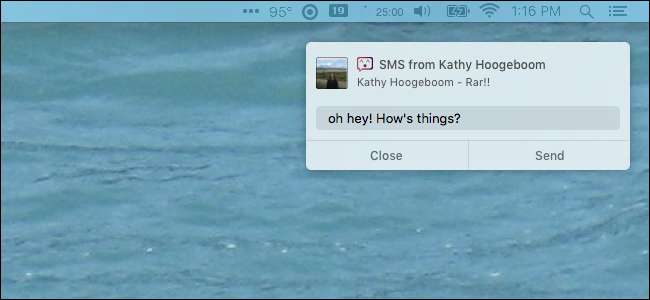
Điện thoại thông minh đã nhanh chóng trở thành trung tâm cá nhân của chúng ta cho tất cả các thông báo, tin nhắn văn bản và những thứ quan trọng khác – nhưng ai lại muốn gõ trên một bàn phím nhỏ mọi lúc? Với ứng dụng Mac miễn phí này, bạn có thể xem tất cả các thông báo Android trên máy Mac và thậm chí phản hồi chúng ngay từ chính thông báo.
LIÊN QUAN: Cách đồng bộ hóa thông báo Android của bạn với PC hoặc Mac của bạn
Bao giờ hết phổ biến Pushbullet có thể làm điều này , nhưng không có phiên bản Pushbullet gốc dành cho Mac. Điều này có nghĩa là các thông báo được gửi qua một plugin của trình duyệt, plugin này thường xấu và không cung cấp khả năng phản hồi từ chính thông báo – bạn phải mở plugin hoặc trang web của trình duyệt.
Điều đó đưa chúng ta đến Để ý . Ứng dụng Mac miễn phí này làm một việc và làm tốt điều đó: thông báo. Nó liên kết Pushbullet với hệ thống thông báo gốc của máy Mac và cho phép bạn trả lời các văn bản trong chính các thông báo. Noti cũng có thể kích hoạt các hành động thông báo khác, tất cả đều từ máy Mac của bạn, có nghĩa là bạn không cần nhấc điện thoại lên.
Có, Pushbullet có rất nhiều tính năng khác - như gửi tệp và ghi chú giữa các thiết bị và Noti không hỗ trợ những điều đó. Đó chỉ là về thông báo, nhưng nó hoạt động với thông báo tốt hơn bất kỳ công cụ nào khác hiện có dành cho Mac. Rất may, bạn không phải lựa chọn giữa hai điều này – bạn có thể sử dụng plugin trình duyệt của Pushbullet để có các tính năng nâng cao và Noti để nhận thông báo và tin nhắn SMS. Dưới đây là cách thiết lập nó, giả sử bạn đã cài đặt Pushbullet trên thiết bị Android của mình.
Bước một: Cài đặt Noti trên máy Mac của bạn
Hướng tới Noti.center và tải xuống tệp DMG. Mở nó, sau đó kéo Noti vào thư mục Ứng dụng của bạn (bạn biết đấy, bài hát và điệu nhảy kéo biểu tượng thông thường).
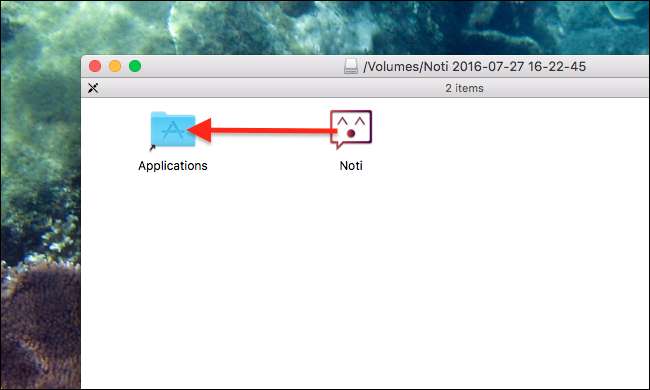
Bước hai: Đăng nhập vào tài khoản Pushbullet của bạn
Khởi chạy Noti và bạn sẽ được yêu cầu xác thực.
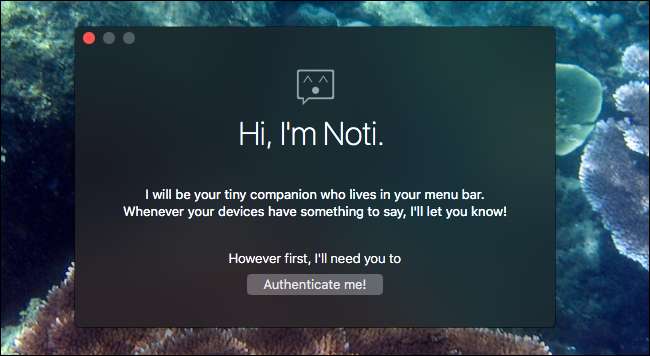
Đăng nhập bằng tài khoản Google hoặc Facebook của bạn, cho dù bạn sử dụng tài khoản nào trong Pushbullet trên điện thoại Android của mình. Nếu bạn đã thiết lập xác thực hai yếu tố, bạn sẽ cần khóa SMS đó, vì vậy hãy chuẩn bị sẵn điện thoại của bạn.
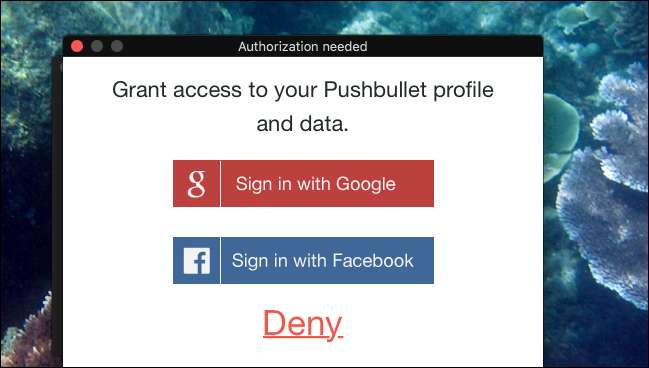
Sau khi hoàn tất, bạn sẽ tìm thấy một biểu tượng cho Noti trong thanh menu của máy Mac. Từ đây, bạn có thể nhập mật khẩu mã hóa, giả sử bạn đã thiết lập mật khẩu đó trên thiết bị Android của mình và kiểm tra các bản cập nhật.
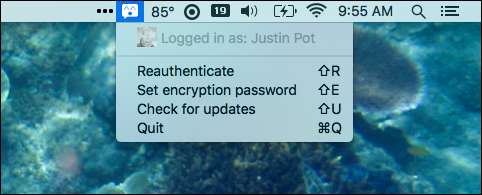
Nhưng biểu tượng này không thực sự thú vị. Điều đó xảy ra khi bạn nhận được thông báo. Chúng sẽ bật lên trên màn hình và bạn thậm chí có thể trả lời tin nhắn SMS ngay từ máy Mac của mình.
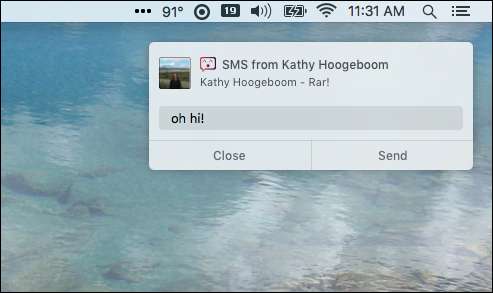
Và nó không chỉ phản hồi: bất kỳ hành động nào được cung cấp bởi một thông báo trong Android hiện có thể được thực hiện trên máy Mac của bạn. Ví dụ: nếu danh sách việc cần làm của bạn cho phép bạn trì hoãn mọi việc trong một giờ, bạn có thể làm điều đó từ máy Mac của mình. Ý tưởng là bạn không bao giờ cần nhìn vào điện thoại của mình để xử lý thông báo và nó hoạt động khá tốt.
Bước 3: Định cấu hình cài đặt thông báo của Noti
Có thể có một số điều bạn không thích về thông báo của Noti. Ví dụ: âm thanh có thể là dư thừa với điện thoại của bạn và sau đó thực tế là các thông báo sẽ không biến mất sau vài giây.
Không có cách nào để thay đổi điều này bên trong chính Noti, nhưng bạn có thể định cấu hình thông báo trên máy Mac của bạn nếu bạn biết nơi để tìm. Chuyển đến Tùy chọn hệ thống của máy Mac, sau đó đến “Thông báo”.
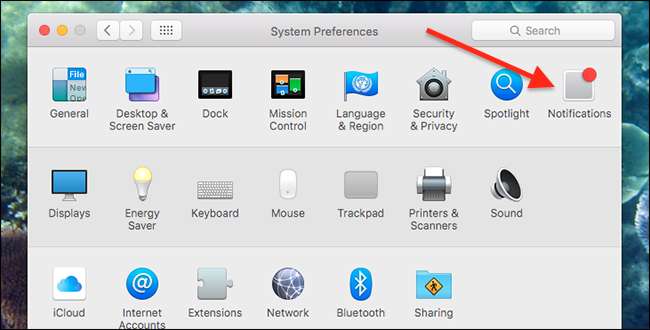
Cuộn xuống cho đến khi bạn tìm thấy “Noti”, sau đó chọn nó.
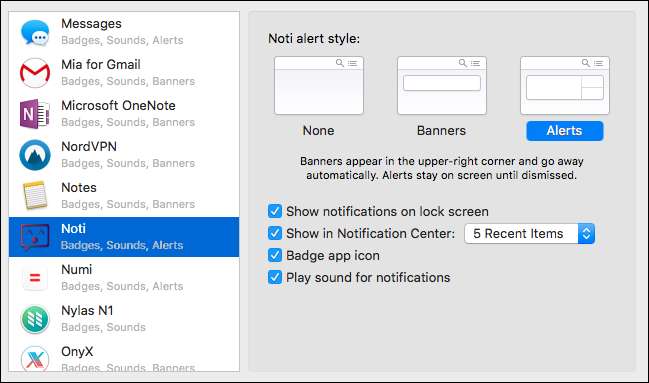
Từ đây, bạn có thể tắt âm thanh thông báo bằng cách bỏ chọn “Phát âm thanh cho thông báo”.
Nếu bạn muốn thông báo biến mất sau một lúc, thay vì ở lại cho đến khi bạn loại bỏ chúng, hãy chọn "Biểu ngữ" thay vì "Cảnh báo".
Bước 4: Tắt thông báo từ tiện ích mở rộng trình duyệt của bạn
Nếu bạn sử dụng tiện ích mở rộng Pushbullet trong trình duyệt của mình - chẳng hạn, đối với các tính năng nâng cao khác của Pushbullet - bạn có thể nhận được thông báo kép ngay bây giờ: một cái đẹp, hữu ích từ Noti và một cái vô dụng ghê tởm từ trình duyệt của bạn. Bạn không cần phải gỡ cài đặt tiện ích mở rộng trình duyệt để ngừng xem thông báo của trình duyệt. Mở plugin trình duyệt của bạn, sau đó nhấn vào biểu tượng bánh răng ở trên cùng bên trái để mở cài đặt.
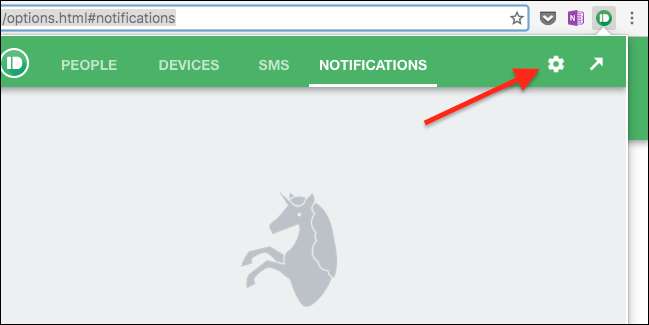
Trong cửa sổ cài đặt, hãy chuyển đến “Thông báo”, sau đó bỏ chọn “Hiển thị thông báo trên máy tính của tôi”.
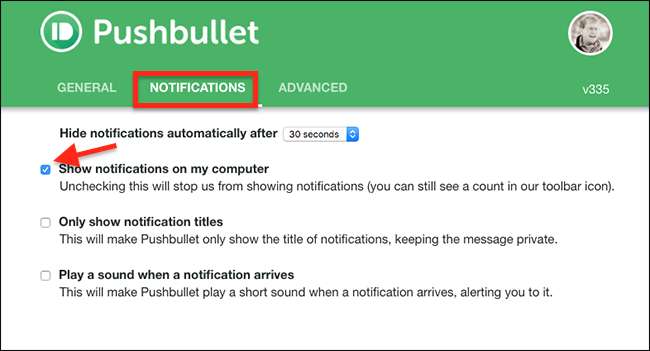
Giờ đây, bạn có thể sử dụng Noti cho các thông báo và tiện ích mở rộng trình duyệt cho các tính năng khác của Pushbullet. Thưởng thức!
Các lựa chọn thay thế cho Noti và Pushbullet
Nếu bạn muốn nhiều hơn Thông báo từ Pushbullet, bạn có một số tùy chọn. Có plugin trình duyệt chính thức , như đã đề cập ở trên, được cung cấp cho Chrome, Firefox và Opera (đáng tiếc là không có phiên bản Safari hiện tại.) Điều này cho phép bạn duyệt qua các cuộc trò chuyện SMS cũng như trả lời chúng. Ngoài ra, có Pushpal , một ứng dụng $ 3 cung cấp các thông báo gốc của máy Mac và đẩy tệp giữa các thiết bị, nhưng không có cách thực sự nào để duyệt các cuộc trò chuyện SMS của bạn.
Hoặc, nếu bạn đã hoàn toàn sử dụng Pushbullet, bạn có thể đọc về các tùy chọn khác , kể cả AirDroid . Công cụ đó cung cấp tính năng đồng bộ hóa thông báo, nhưng đáng chú ý là không sử dụng hệ thống thông báo gốc của Mac, nghĩa là mọi thứ có thể hơi lộn xộn.







